اگر مطمئن نیستید که تبلو Tableau Bridge برای محیط شما لازم است یا خیر، پیشنهاد می کنیم قبل نصب، این مطلب را مطالعه بفرمایید.
به پست سوم از مجموعه Tableau Bridge ما خوش آمدید. در اینجا، نصب و راه اندازی Tableau Bridge را مورد بحث قرار خواهیم داد. اگر مطمئن نیستید که آیا Tableau Bridge برای محیط شما لازم است یا خیر، پیشنهاد می کنیم قبل از شروع نصب، از اولین پست این مجموعه بازدید کنید. اگر با ما در این مجموعه همراه بوده اید و به اینجا رسیده اید، باید آماده نصب Tableau Bridge باشید، پس بیایید این کار را انجام دهیم!
استقرار تبلو Tableau Bridge
اکنون که منابع دادهای را که Tableau Bridge پشتیبانی میکند پوشش دادهایم، بیایید به جزئیات نصب و پیکربندی Tableau Bridge شما بپردازیم. توجه به این نکته مهم است که فقط یک کلاینت Tableau Bridge را می توان در هر زمان بر روی یک دستگاه معین نصب کرد.
این به این معنی است که برای هر تعداد مشتری که میخواهید برای بهروزرسانی دادههای داخلی خود در دسترس داشته باشید، باید تعداد زیادی ماشین را نیز در اختیار داشته باشید تا Tableau Bridge را روی آن نصب کنید.
همزمانی Refresh برای هر سرویس گیرنده Bridge به سخت افزار و ماهیت وظیفه تازه سازی داده شما بستگی دارد. ما در مورد یک محیط Tableau Cloud با چندین مشتری Tableau Bridge در وبلاگ چهارم توضیح می دهیم که در آن درباره Pooling بحث می کنیم. در حال حاضر، بیایید فرآیند نصب یک نمونه از کلاینت Tableau Bridge را بررسی کنیم.`
ابتدا سایت Tableau Cloud را آماده کنید.
مطمئن شوید که سایت Cloud شما برای سه مرحله آماده است.
1. سایت Tableau Cloud خود را از طریق پیوند ارسال شده به ایمیل خود فعال کنید:
2. تأیید کنید که تعداد کاربر (Creator/Explorer/Viewer) مطابق با انتظارات شما باشد.
3. اضافه کردن یک کاربر به سایت Cloud با Site Role: Site Administrator Creator یا Site Administrator Explorer. این حساب مورد استفاده برای ورود به سرویس گیرنده Tableau Bridge خواهد بود. توصیه می کنیم برای این منظور از یک حساب کاربری استفاده کنید.
سپس، سخت افزار را آماده کنید.
این مراحل را دنبال کنید تا سخت افزار خود را برای نصب آماده کنید.
1. برای هر سرویس گیرنده Bridge که می خواهید نصب کنید، یک ماشین اختصاصی را در پشت فایروال خود شناسایی کنید. ملاحظات نرم افزاری و سخت افزاری توصیه شده را اینجا ببینید.
2. درایورهای لازم را روی دستگاه نصب کنید تا با پایگاه های داده ارتباط برقرار کنید. توجه داشته باشید که درایورهای Oracle (OCI)، Microsoft SQL Server و PostgreSQL به طور پیش فرض نصب خواهند شد.
3. یک حساب کاربری ویندوز را شناسایی کنید که برای اجرای سرویس گیرنده Bridge در حالت سرویس استفاده می شود (برای عملکرد بدون وقفه توصیه می شود). اطمینان حاصل کنید که حساب کاربری ویندوز عضوی از گروه مدیریت محلی آن دستگاه است و این حساب به همه منابع داده ای که به آنها متصل می شود دسترسی دارد.
و در نهایت، Tableau Bridge را نصب کنید.
1. آخرین نسخه تبلو را دانلود و اجرا کنید.
2. پس از نصب کلاینت، با دوبار کلیک کردن روی میانبر Bridge روی دسکتاپ، کلاینت را راه اندازی کنید.
3. با حساب کاربری که در مرحله 1 به Tableau Cloud اضافه شده است، وارد شوید، که به آن اجازه داده شده است به Site Administrator Creator/Explorer دسترسی داشته باشد:
4. حالت را به “Service” تغییر دهید:
5. در این مرحله، از شما خواسته می شود تا با حساب مدیریت محلی که قبلاً ایجاد شده است، وارد Tableau Bridge شوید:
با نصب موفقیت آمیز Bridge، زمان کاوش در Pooling فرا رسیده است.



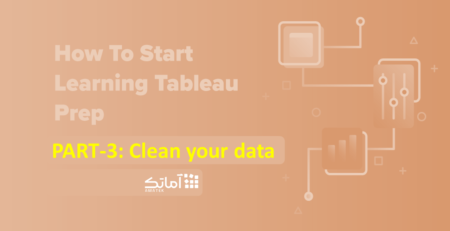
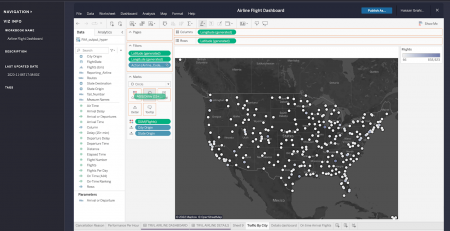

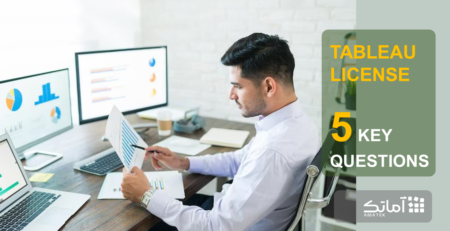

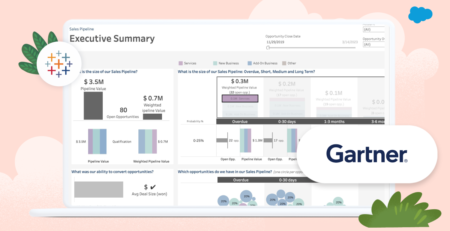
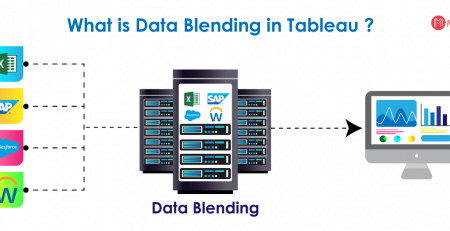
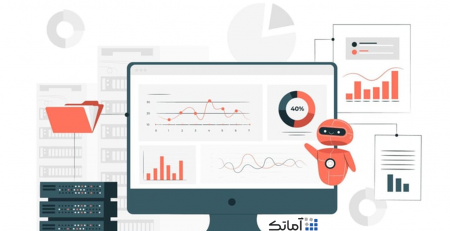

دیدگاهتان را بنویسید